发布时间:2015-01-22 10: 03: 18
排斥工具是通过将节点推离光标处来调节对象的形状,其操作与吸引工具类似,本教程将详解CorelDRAW中的转动工具。
CorelDRAW中的排斥工具的操作步骤如下:
步骤一 点击“选择工具”,选中对象。
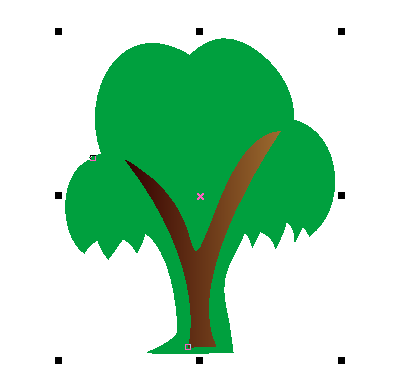
步骤二 在工具箱中,点击形状→排斥。
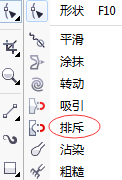
步骤三 在属性栏中设置笔尖半径、速度、笔压的大小。

笔尖半径:设置笔尖的大小。
速度:设置节点被吸引光标移动的速度。
笔压:使用数字笔的压力来控制效果。
步骤四 单击对象内部或外部靠近其边缘处,然后按住鼠标左键拖动,光标附近的节点就会被推离至笔尖的边缘,松开鼠标,结束排斥操作。
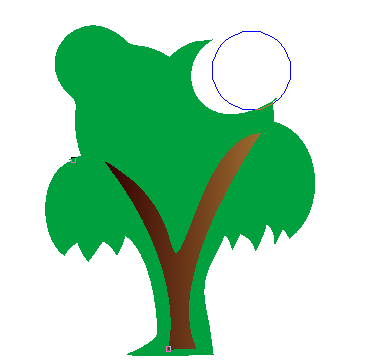
关于CorelDRAW吸引工具,可参考教程详解CorelDRAW中的吸引工具。
关于CorelDRAW的更多内容可参考CDR教程。
展开阅读全文
︾